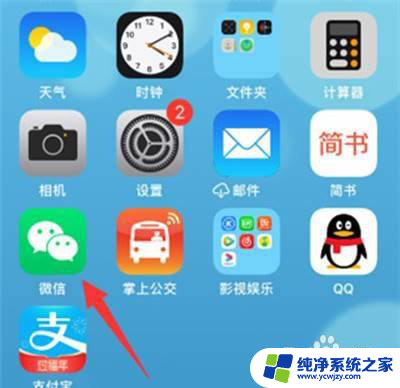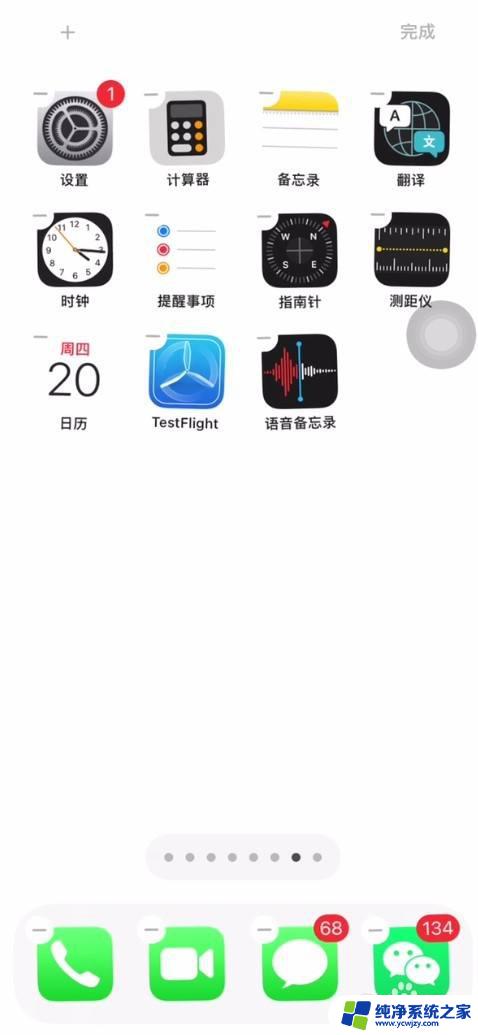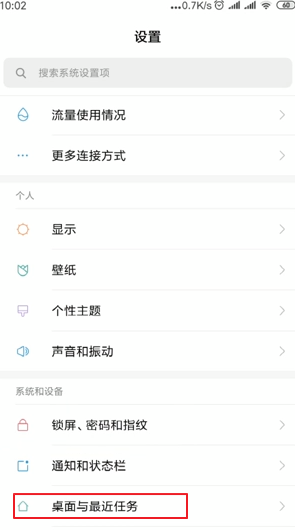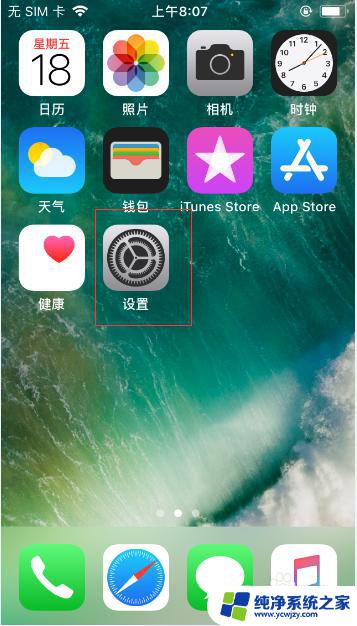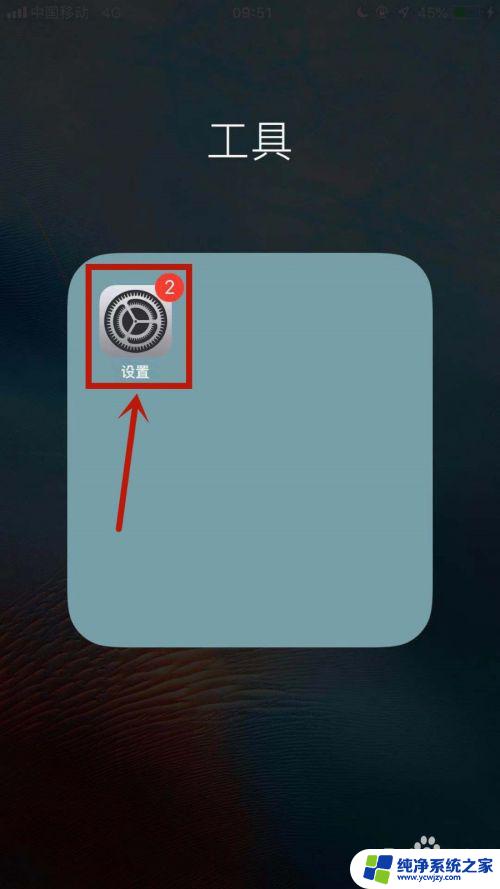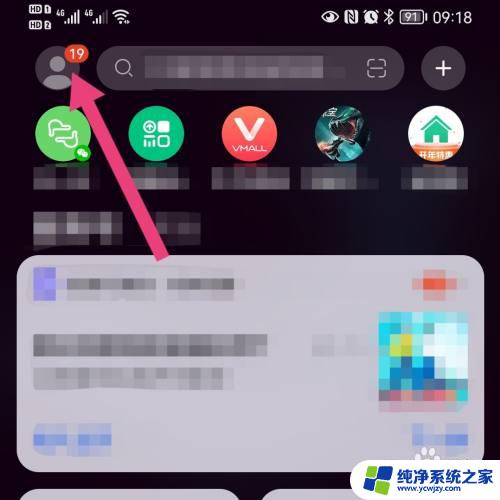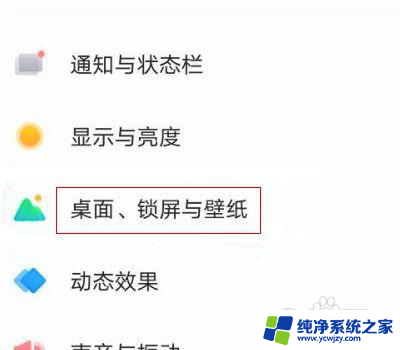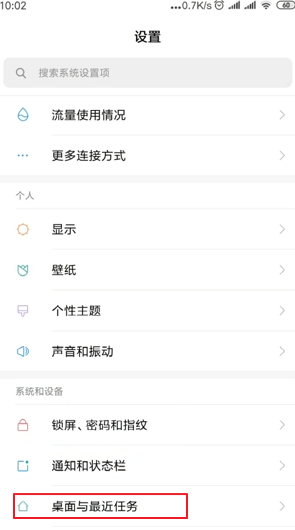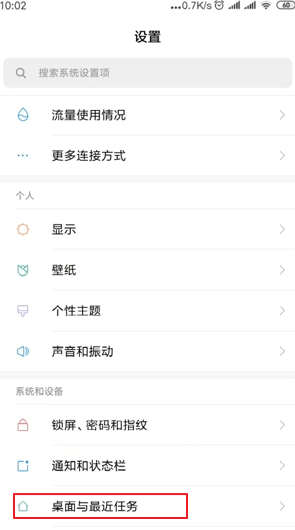苹果手机如何设置桌面布局 苹果电脑桌面布局设置教程
更新时间:2024-02-09 11:54:09作者:xiaoliu
苹果手机和苹果电脑的桌面布局设置是让用户能够个性化自己设备的重要一环,通过设置桌面布局,我们可以将常用的应用程序和文件整理得井井有条,提高工作和生活的效率。苹果设备提供了丰富的设置选项,让我们可以自由地调整桌面的图标、文件夹和壁纸等元素。本文将详细介绍苹果手机和苹果电脑的桌面布局设置方法,帮助大家打造出属于自己的个性化桌面。无论你是新手还是老手,都能从中找到适合自己的设置方式。让我们一起来看看吧!
操作方法:
1.桌面长按任意图标后,在弹出选择中选择【编辑主屏幕】;
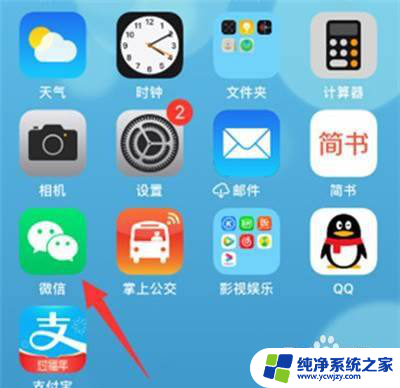
2.看到应用晃动后,我们就可以随意移动手机桌面的图标;
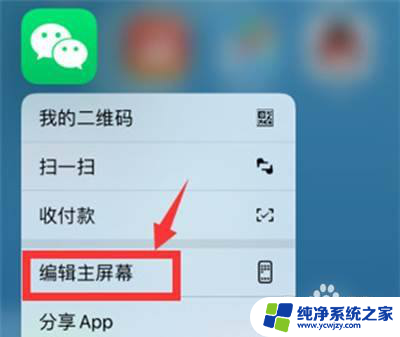
3.在编辑状态下的软件可以随意拖到任何地方,利用是这个功能进行桌面的布局和移动;
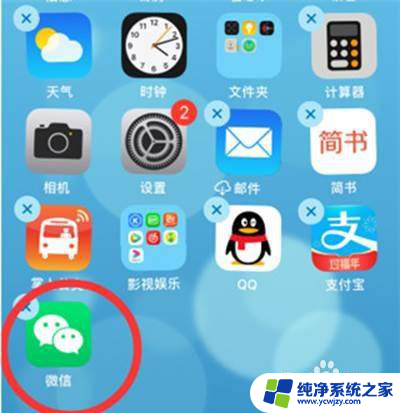
4.如果想要清理桌面的图标但是不想删除软件,用户可以把应用拖到另一个应用的上面。这样就会出现一个收藏夹帮助我们解放桌面空间。
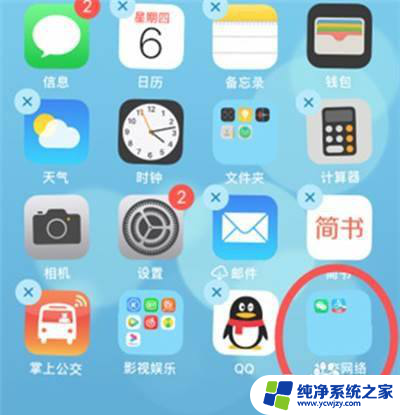
以上就是苹果手机如何设置桌面布局的全部内容,碰到同样情况的朋友们请参照小编的方法来处理,希望能对大家有所帮助。